Както може би знаете, много програми добавят пряк път към стартирането на системата при инсталиране, за да стартират автоматично с Windows. Това се случва, защото някои от тези програми трябва да се изпълняват при стартиране на Windows от съображения за безопасност (например антивирусната програма) или за удобство (например Skype, Dropbox и др.). От друга страна, някои потребители искат да добавят конкретна програма или папка, която да се отваря при стартиране на Windows 10 от съображения за удобство.

В тази статия ще ви покажа как да добавите ръчно пряк път към всяка програма, файл или папка в Windows 10 Startup, за да стартирате или отворите автоматично с Windows 10.
Как да отворите програма, файл или папка при стартиране на системата в Windows 10.
Етап 1. Отворете папката за стартиране на Windows 10.
1. Едновременно с това натиснете Печеля + Р клавиши, за да отворите командното поле за изпълнение.
+ Р клавиши, за да отворите командното поле за изпълнение.
2. Въведете следната команда* и натиснете Добре:
- обвивка: стартиране
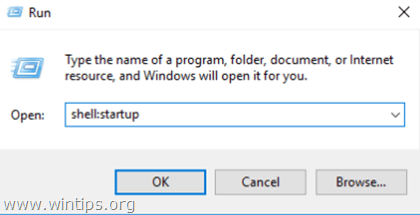
* Забележка: Горната команда ще отвори вашата потребителска стартираща папка:
- C:\Потребители\
\AppData\Roaming\Microsoft\Windows\Start Menu\Programs\Startup
– Ако искате да добавите програма или файл за стартиране при стартиране на Windows, за всички потребители, които използват компютъра, тогава вместо обвивка: стартиране Тип shell: общо стартиране
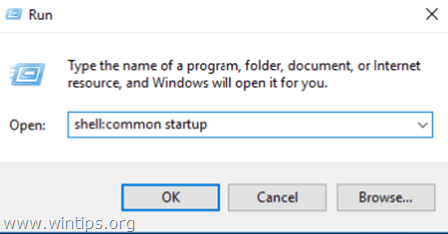
3. Без да затваряте прозореца на папката "Стартиране", продължете към следващата стъпка.
Стъпка 2. Поставете пряк път на програма, файл или папка при стартиране.
А. За да добавите пряк път към програмата към стартиране на Windows 10.
1. От списъка с инсталирани програми плъзнете и пуснете програмата, която искате да добавите в Windows 10 Startup, на вашия работен плот.
2. Щракнете с десния бутон върху новосъздадения пряк път на работния плот и изберете Разрез.
3. Придвижете се до папката за стартиране, която сте отворили в стъпка 1.
4. Щракнете с десния бутон върху празно място и изберете Поставете.

Б. За да добавите файл или папка към стартиране на Windows 10.
1. Щракнете с десния бутон върху файла или папката, която искате да отворите с Windows 10 Startup и изберете Създай пряк път.
2. След това щракнете с десния бутон върху новосъздадения пряк път и изберете Разрез.
3. Придвижете се до папката за стартиране, която сте отворили в стъпка 1.
4. Щракнете с десния бутон върху празно място и изберете Поставете.
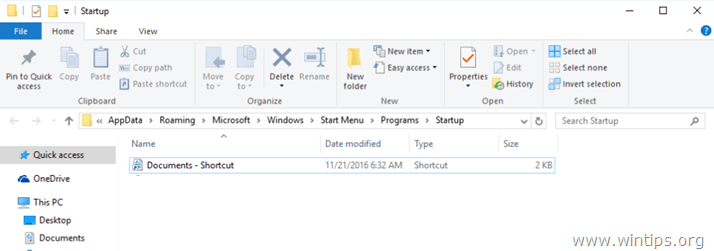
Това е! Уведомете ме дали това ръководство ви е помогнало, като оставите коментар за вашия опит. Моля, харесайте и споделете това ръководство, за да помогнете на другите.